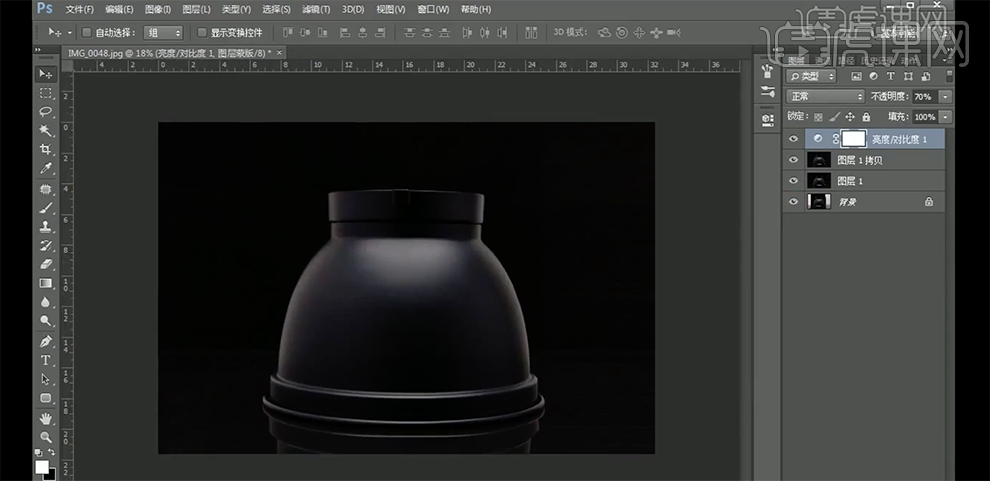PS怎么进行产品摄影部分包围布光
发布时间:暂无
1、本课主要是讲部分包围布光拍摄产品,本课拍摄的产品为灯罩,使用顶部光源照射产品,在边缘使用反光板进行反射突出边缘轮廓,根据现场的光源使用黑皮反光纸垫在产品的下方,背景使用黑色细光布。具体陈列如图示。

2、使用顶部闪光灯,单击[快门]。具体拍摄效果以及测试参考参数如图示。

3、打开左侧光源,再次拍摄。具体拍摄效果以及参数如图示。

4、根据拍摄效果,在灯罩两侧添加白色反光板,具体参考如图示。

5、按下快门进行拍摄,具体拍摄效果如图示。

6、根据拍摄效果调整反光板位置,具体拍摄效果以及参考参数如图示。

7、调整反光板位置,具体拍摄效果如图示。

8、在后方增加白色卡纸用以反光,具体参考如图示。

9、具体拍摄效果如图示。

10、调整反光板位置,再次拍摄。具体效果如图示。

11、[打开]PS软件,[打开]拍摄的素材文档,[复制]图层。[拖出]水平参考线排列至灯罩上方测试水平位置,使用[裁剪工具]调整水平位置,对画面进行二次构图。具体效果如图示。
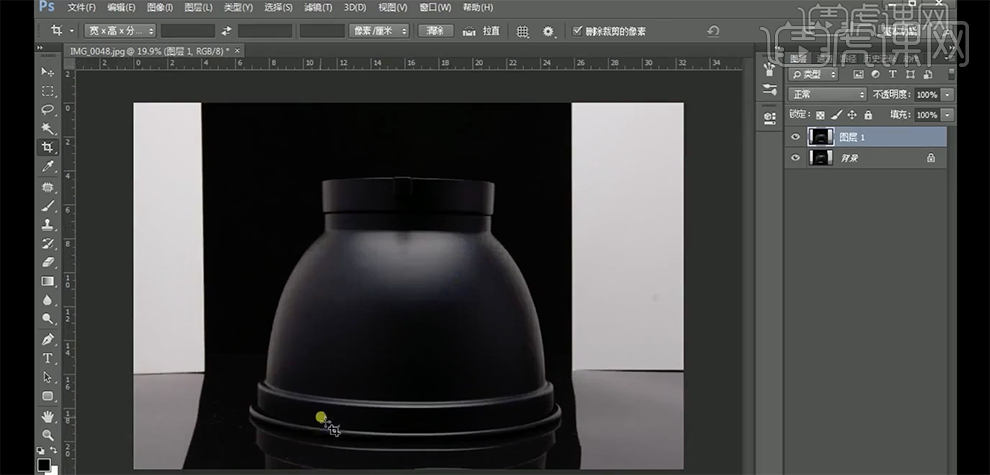
12、使用[矩形选区]框选背景布区域,按[Ctrl+T]调整背景细节。具体效果如图示。
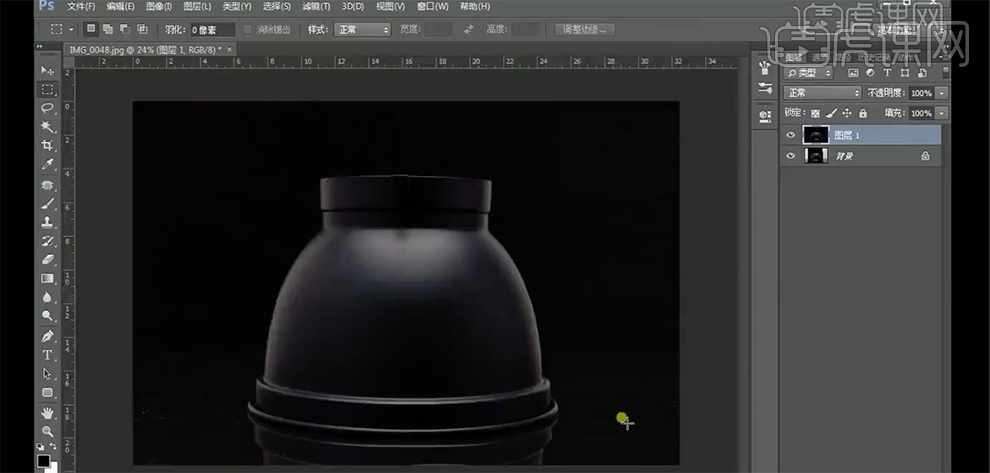
13、[复制]图层,使用[修补工具]和[仿制图章工具]修复灯罩以及背景画面的瑕疵细节。具体效果如图示。
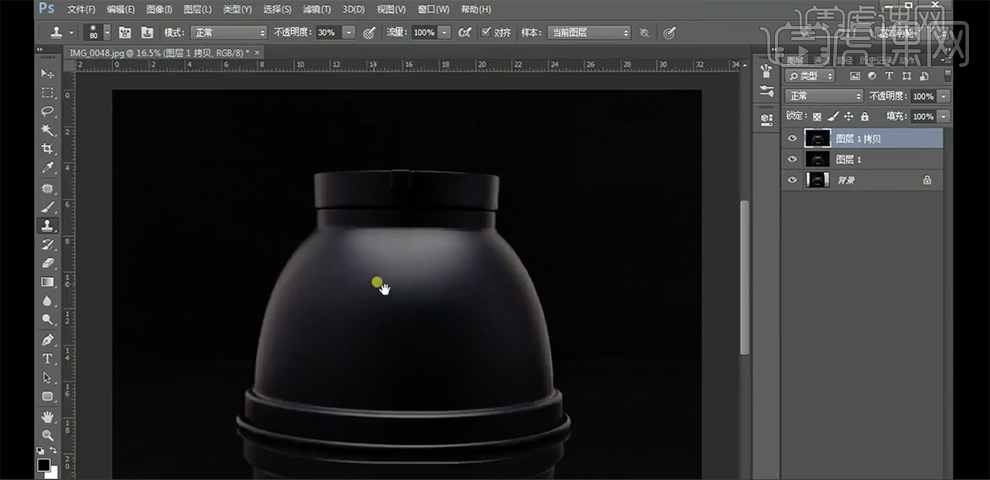
14、[新建]亮度对比度图层,具体参数如图示。具体效果如图示。
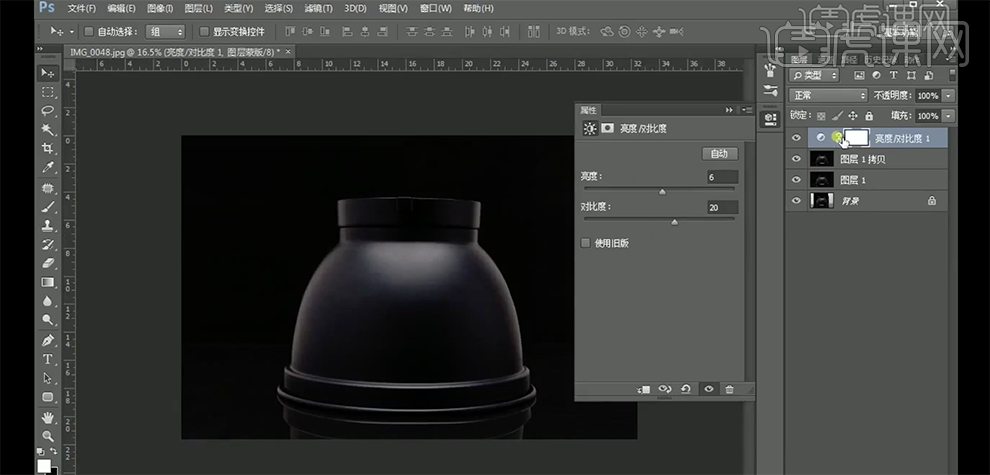
15、[不透明度]70%,最终调整效果如图示。